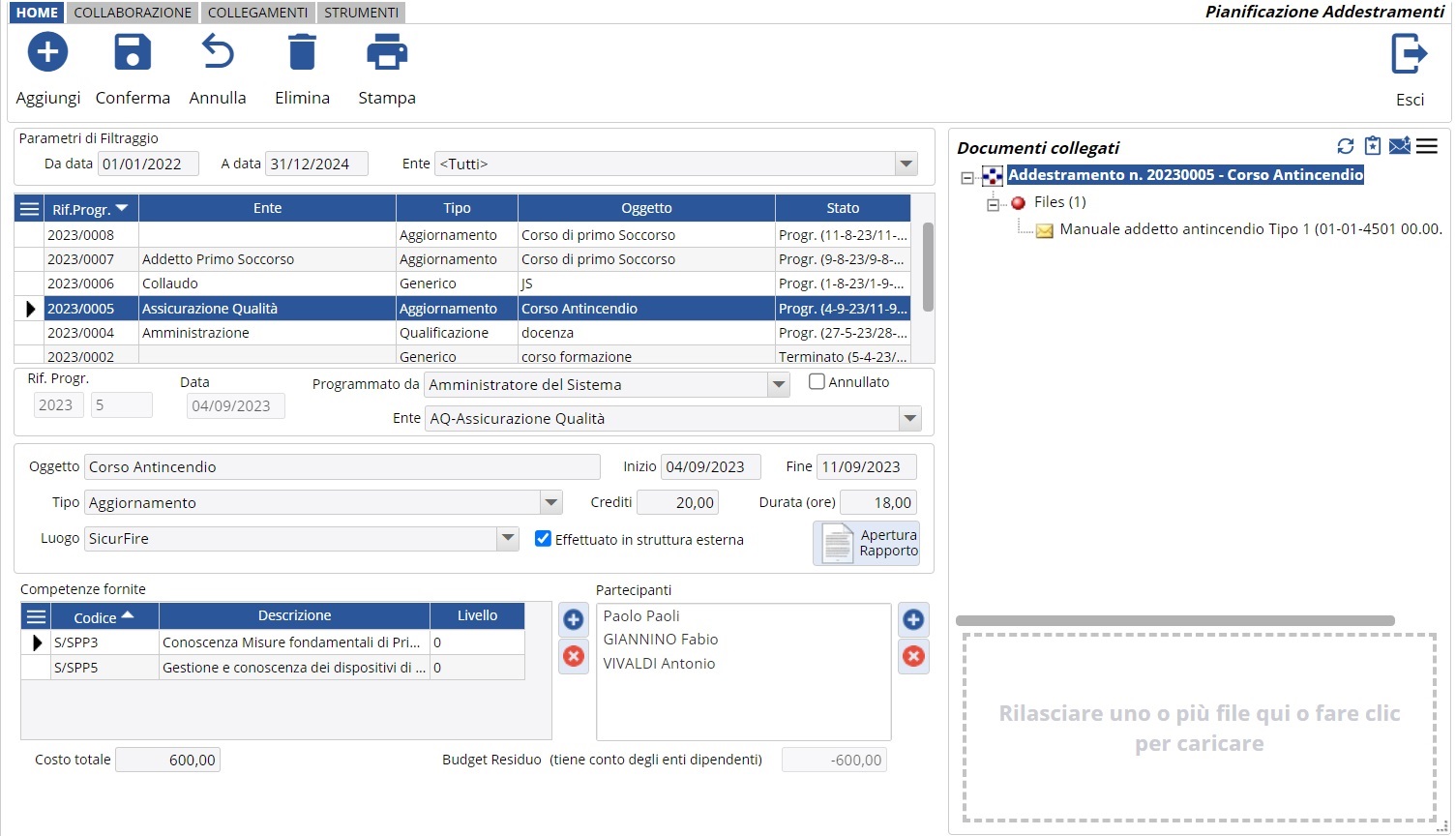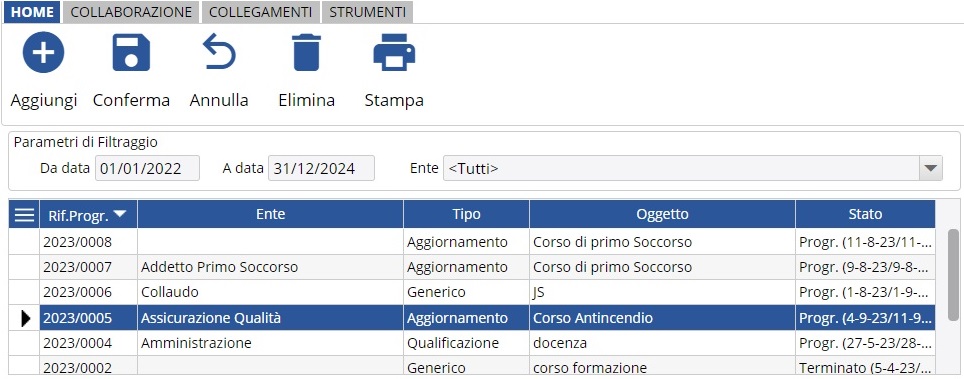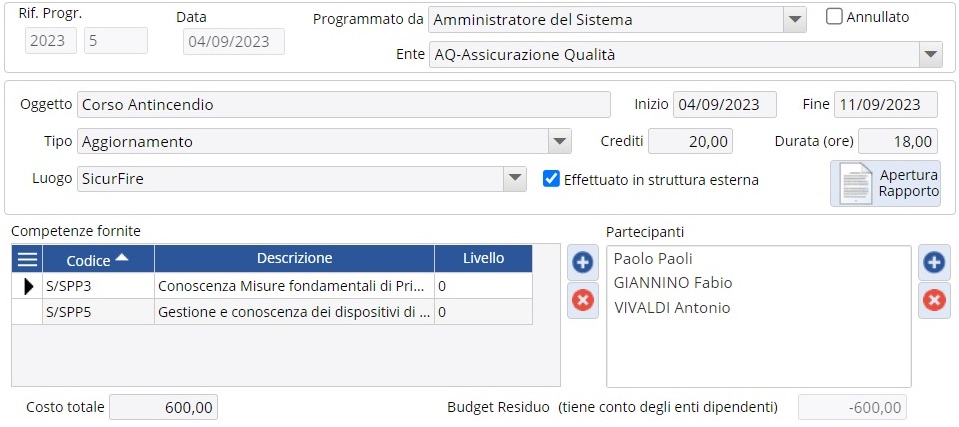La funzione Pianificazione addestramenti permette di gestire una serie di piani di formazione all’interno di un periodo di tempo specifico. Si suggerisce d’utilizzare questa funzione per eseguire confronti e modifiche veloci su ciascun piano, mentre per modifiche più sostanziali ad un programma di addestramento si consiglia d’utilizzare la scheda Gestione addestramenti.
In base al ruolo ricoperto nell’utilizzo del modulo, l’utente deve avere attivati gli opportuni ruoli al codice AD – Addestramento nella sezione Abilitazioni della scheda Utenti e abilitazioni.
Ricerca di addestramenti pianificati
La ricerca di addestramenti pianificati può essere effettuata tramite due parametri di filtro:
- Da data / A data, per indicare un periodo di tempo, vengono visualizzati tutti gli addestramenti presenti in quell’intervallo;
- Ente, per indicare uno specifico ente aziendale, vengono visualizzati tutti gli addestramenti associati all’ente. Questo parametro è facoltativo e può essere lasciato su <Tutti>.
L’elenco degli addestramenti viene generato in automatico riportando i seguenti dati:
- Rif. progr, codice univoco del programma d’addestramento;
- Ente, indica l’ente aziendale al quale appartiene l’addestramento;
- Tipo, specifica la tipologia d’addestramento, per esempio: aggiornamento, qualificazione, ecc;
- Oggetto, indica il nome dell’addestramento;
- Stato, indica lo stato attuale dell’addestramento con le date di inizio e di fine dello stesso.
Pianificazione dell’addestramento
Cliccare su un corso nell’elenco degli addestramenti pianificati per modificarne il piano. In alternativa:
- cliccare il tasto Aggiungi nella toolbar della scheda per aggiungere un nuovo programma;
- cliccare il tasto Elimina nella toolbar della scheda per eliminare un piano selezionato in precedenza nella griglia.
I campi che caratterizzano ogni piano di addestramento sono:
- Rif. progr, codice univoco del programma;
- Data di creazione del programma;
- Programmato da, indica chi ha pianificato l’avvio del corso, che non necessariamente dev’essere la stessa persona che si occupa di redigerne il piano;
- Ente, indica l’ente aziendale per il quale è stato organizzato il corso;
- Annullato, flag da spuntare se il corso è stato annullato ma ne si vuole comunque conservare il piano;
- Oggetto, è titolo/nome del corso;
- Tipo, specifica la tipologia del corso e può essere:
- addestramento generico;
- affiancamento, se la persona da istruire viene per un certo periodo di tempo seguita da una più esperta;
- aggiornamento, se si incrementano le conoscenze di una persona riguardo al suo ruolo;
- qualificazione, se lo scopo dell’addestramento è far conseguire una competenza aggiuntiva;
- sensibilizzazione, se si forniscono conoscenze generali su determinati aspetti;
- ottenimento di competenza, se il corso è volto ad attribuire una competenza specifica ed importante;
- mantenimento, se si mira a mantenere o incrementare il livello di una certa competenza;
- Luogo, per specificare il luogo di svolgimento del corso, eventualmente spuntare il flag Effettuato in struttura esterna se non è tenuto internamente all’azienda;
- Inizio e Fine, indicano le date di inizio e di fine del corso;
- Crediti, specifica i crediti riconosciuti a chi partecipa al corso;
- Durata (ore), da compilare inizialmente con la durata prevista per il corso. La durata s’aggiorna in automatico quando vengono definiti gli orari delle lezioni.
Cliccare su Apertura Rapporto per apire il piano di addestramento selezionato per visualizzare o per modificare i Dati generali del piano di addestramento.
Nella griglia Competenze fornite è possibile indicare una o più competenze fornite dal corso d’addestramento, specificando anche il livello acquisibile. Le competenze aziendali possono essere definite nella scheda Definizione Competenze e Funzioni.
A completare il piano di addestramento si può specificare il Costo totale previsto per sostenere il corso. Il sistema calcola in automatico il Budget residuo in base al costo previsto e al budget stanziato per la formazione definito nella tabella Budget annuali.